ما در مقاله قبلی نحوه راه اندازی و استفاده از اوبونتو به عنوان سرور NFS (سیستم فایل شبکه) و استفاده از آن برای ذخیره ماشین های مجازی (VM) از محیط vSphere را به شما نشان دادیم.
در این مقاله یک گام جلوتر خواهیم رفت و به شما نشان می دهیم چگونه یک تارگت iSCSI را بر روی اوبونتو راه اندازی کنید و چگونه ESXi را به iSCSI متصل کنید و در ادامه نحوه استفاده از لینوکس به عنوان تارگت iSCSI را فرا خواهید گرفت.
NFS فایل ها را به اشتراک می گذارد، در حالی که iSCSI دیوایس های بلوک را اشتراک گذاری می کند. بدین معنا که سیستم فایل باید پس از اشتراک گذاری با سیستم دیگر بر روی تارگت iSCSI دلایل مختلفی برای استفاده از NFS یا iSCSI برای ذخیره سازی وجود دارد و برای بحث در مورد مزایای آن ها نسبت به یکدیگر به مقاله ای نسبتاً طولانی نیاز است. اما vSphere تنها می تواند از NFS یا iSCSI استفاده کند.
قبل از ورود به بحث، اجازه دهید برخی از کلمات کلیدی مورد استفاده در این مقاله را تعریف کنیم.
تارگت iSCSI دیوایسی است که باید به اشتراک گذاشته شود، آماده ساز iSCSI کلاینتی است که به تارگت ضمیمه می شود و IQN نامی است که برای شناسایی تارگت و آماده ساز مورد استفاده قرار می گیرد.
راه اندازی SSH
به دلیل این که ما برای راه اندازی iSCSI از خط دستور (command line) استفاده کردیم، ابتدا اوبونتو را برای پذیرش اتصال SSH تنظیم کردیم تا بتوانیم از لپ تاپ به آن متصل شویم.
برای نصب SSH دستورات زیر را وارد می کنیم تا مجوزهای روت را بدست آوریم، جدیدترین پکیج را دریافت نماییم، سرور openssh را نصب کنیم و سپس وضعیت سرور SSH را بررسی کنیم (شکل زیر) که شکل زیر نشان می دهد در حال اجراست:
sudo bash
apt update
apt install openssh-server
systemctl status ssh
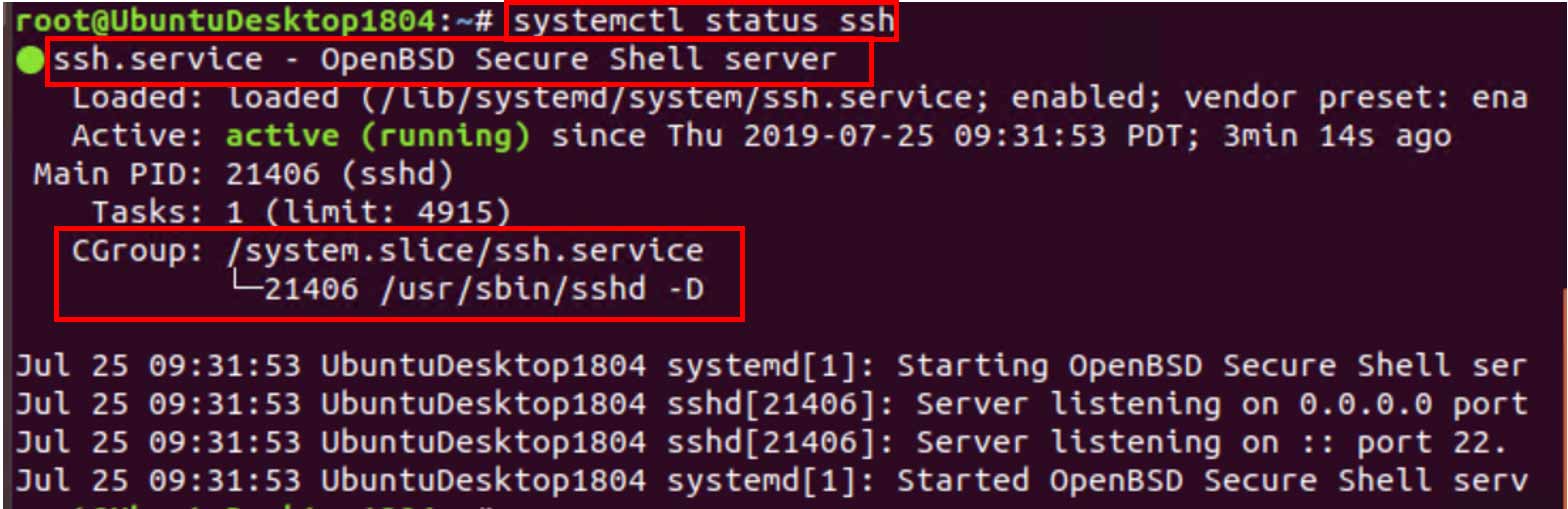
ما برای بررسی اینکه آیا می توانیم از طریق SSH به سیستم متصل شویم عبارت ssh user01@localhost را وارد کردیم که طبق شکل زیر موفقیت آمیز بوده است.
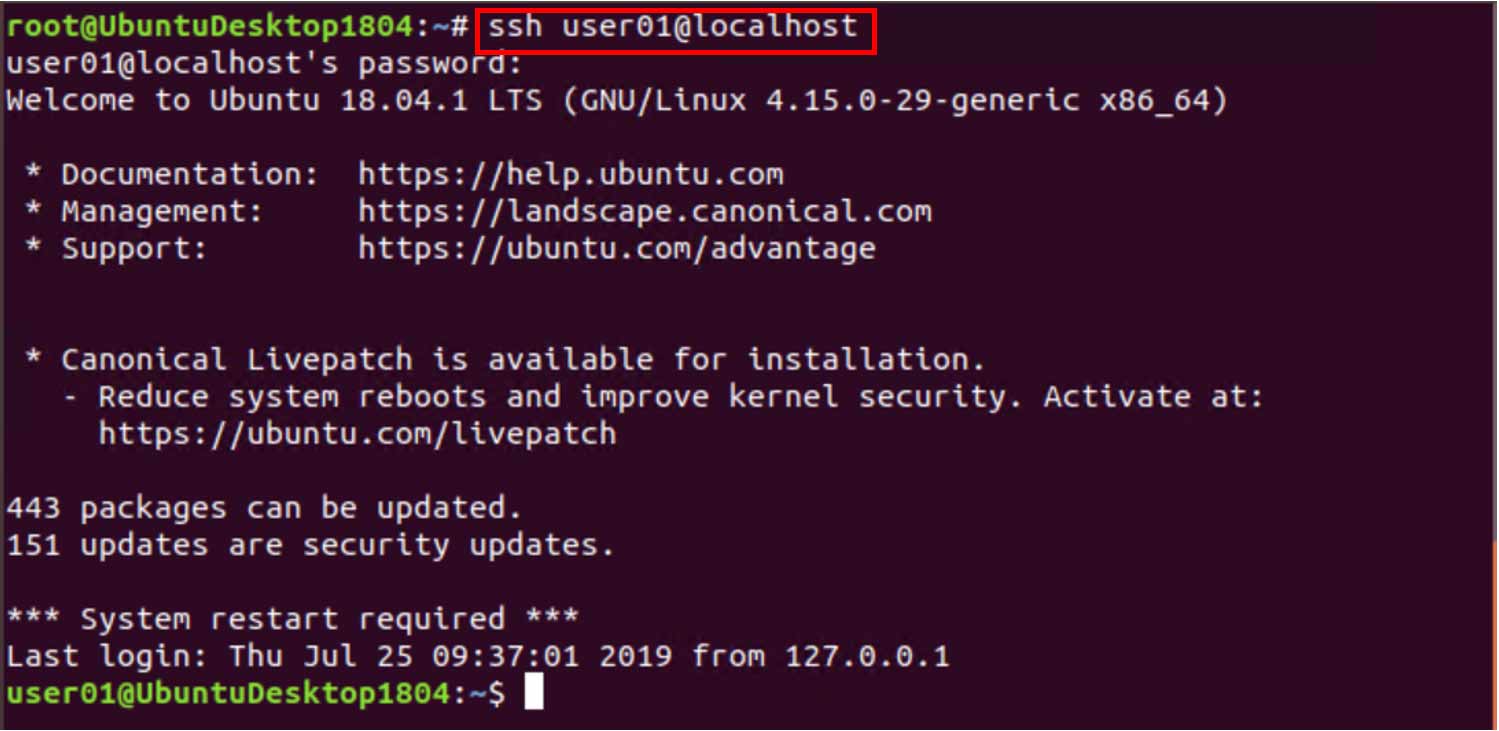
سپس برای اتصال به دسکتاپ اوبونتو از لپ تاپ خودمان از PuTTY استفاده کردیم.
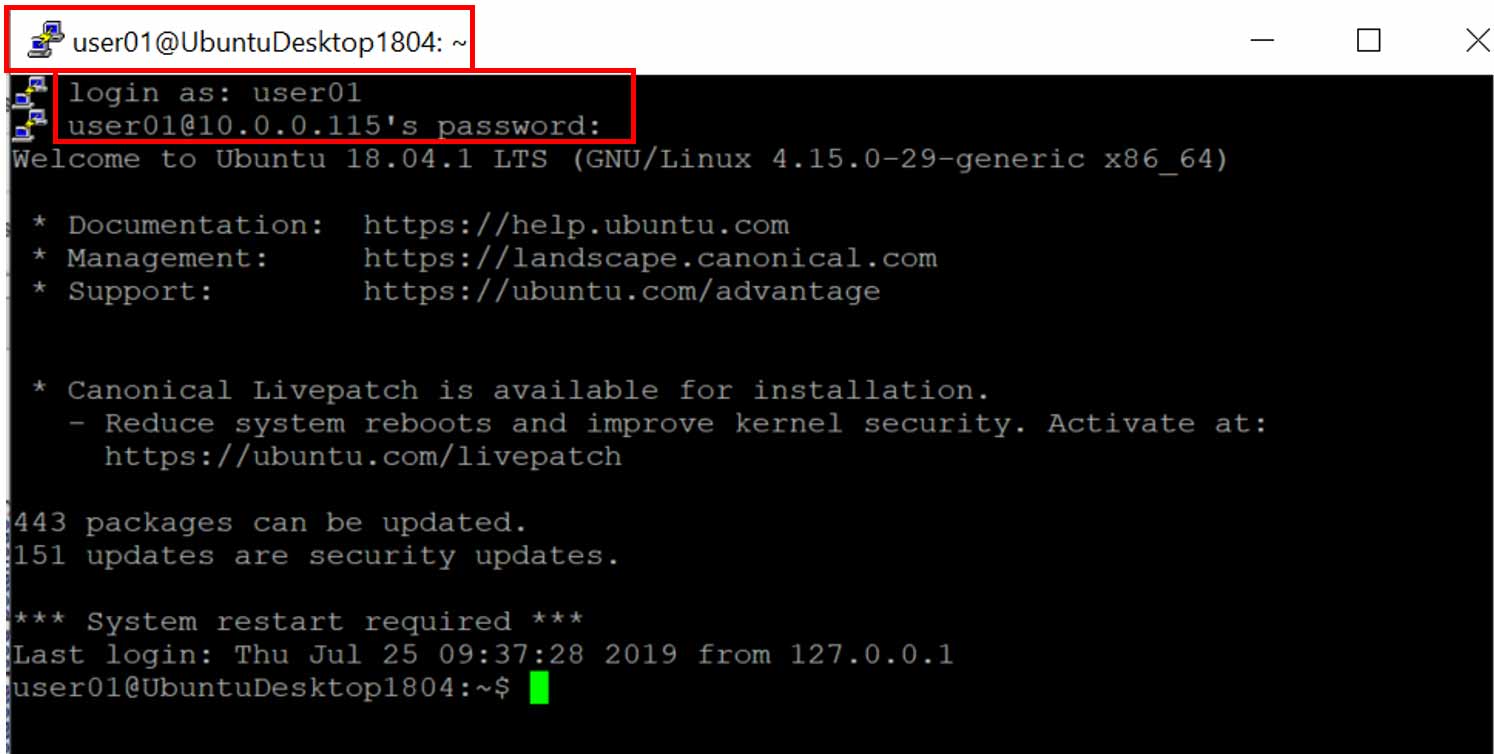
نصب و پیکربندی iSCSI
iSCSI به جای فایل ها، دیوایس بلوک را به اشتراک می گذارد. ما سیستم خود را خاموش کردیم، درایو دوم را اضافه کردیم و سپس آن را مجدداً روشن نمودیم.
ما برای نشان دادن دیوایس های بلوک بر روی سیستم دستور lsblk را وارد کردیم. دیوایس بلوک جدید به در ادرس /dev/sdb شناخته شد.
ما برای ایجاد پارتیشن اصلی جدید لینوکس بر روی /dev/sdb از fdisk استفاده کردیم که تمام فضای روی درایور را مصرف کرد. سپس Lsblk پارتیشنی را بر روی دیوایس نشان داد.
ما با وارد کردن عبارت apt install tgt –y، پکیج فریم ورک تارگت iSCSI یعنی tgt را نصب کردیم.
پکیج tgt به شما اجازه می دهد با استفاده از فایل پیکربندی یا دستور tgtadm، دیوایس را به عنوان تارگت iSCSI پیکربندی کنید. ما روش استفاده از فایل پیکربندی را انتخاب کردیم. برای انجام این کار یک فایل با نام /etc/tgt/conf.d/target01.conf با اطلاعات زیر ایجاد کردیم:
<target iqn.2019-07.fentronics.local:lun1>
# Provided device as an iSCSI target
backing-store /dev/sdb1
</target
توصیه می کنیم مستندات tgt را برای بررسی پارامترهای فایل پیکربندی tgt از این لینک مطالعه فرمایید.
ما سرویس iSCSI را مجدداً راه اندازی کردیم و تارگت های iSCSI اشتراک گذاری شده را با دستورات زیر نشان دادیم:
systemctl restart tgt
tgtadm –mode target –op show
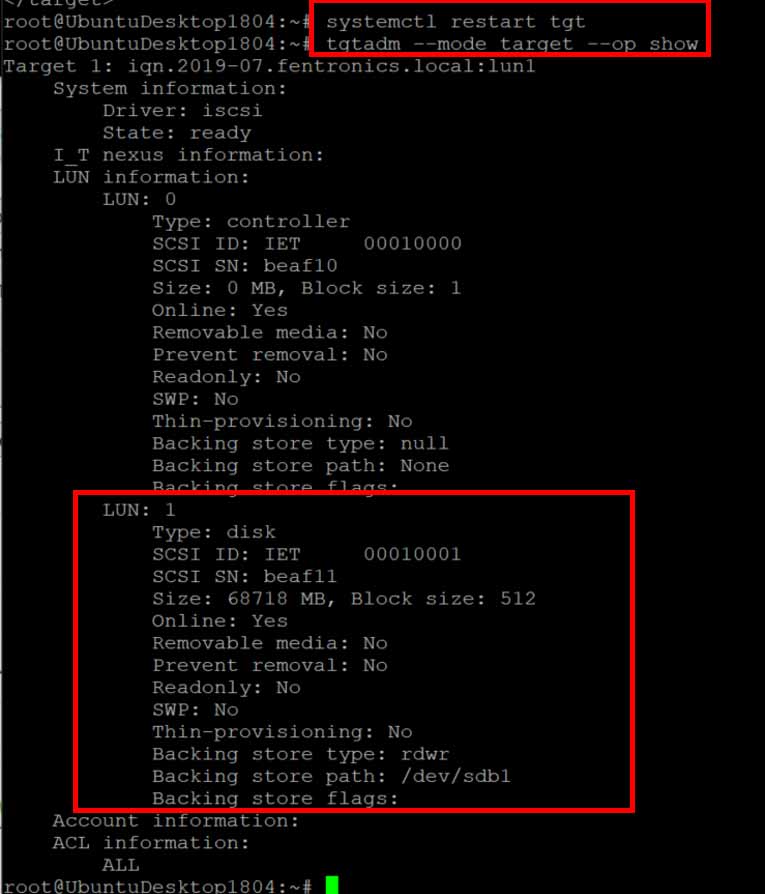
اتصال به iSCSI با استفاده از vSphere
برای افزودن دیسک iSCSI به عنوان دیتااستور، وارد vSphere Client خود شدیم، هاست ESXi خود را انتخاب و پس از آن مسیر زیر را انتخاب کردیم:
Storage | Configuration| Storage Adapters | Add Software Adapter | Add software iSCSI adapter
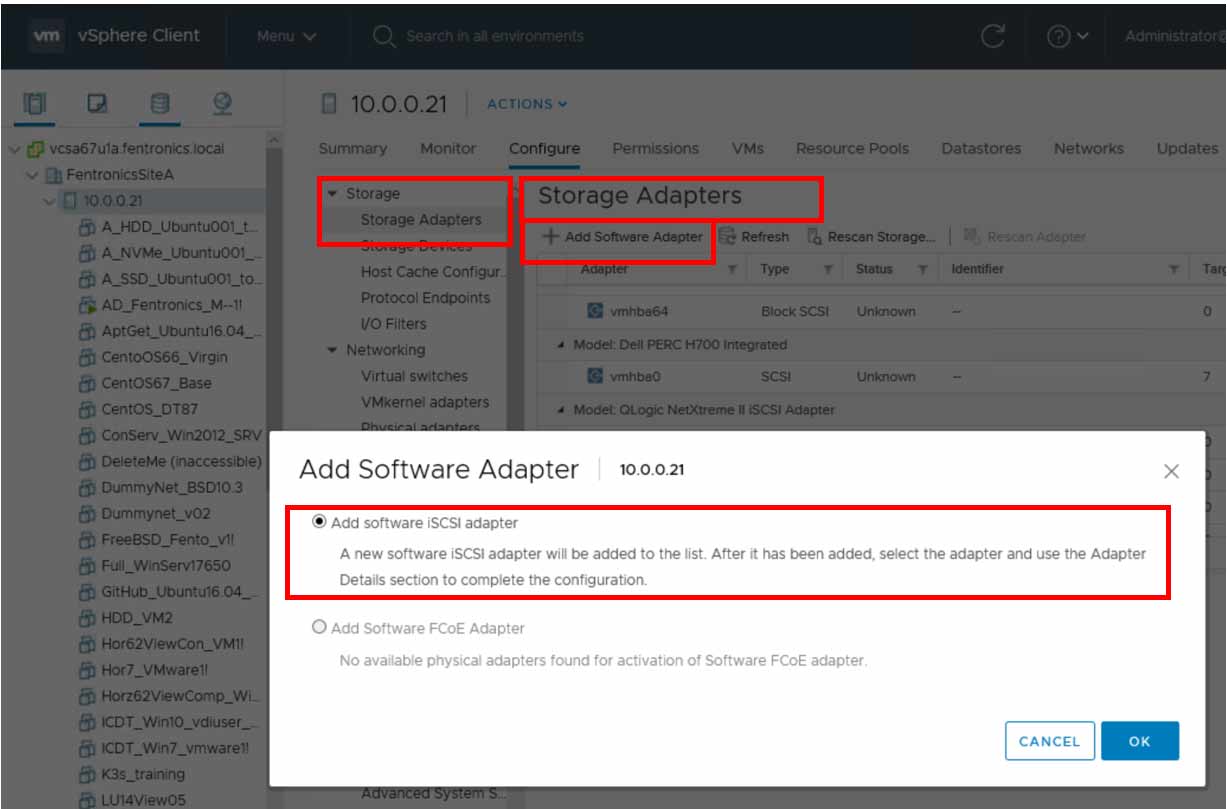
سپس iSCSI software Adapter | Dynamic Discovery | Add را انتخاب کردیم و آدرس آی پی سروری که میزبان تارگت است را وارد نمودیم.
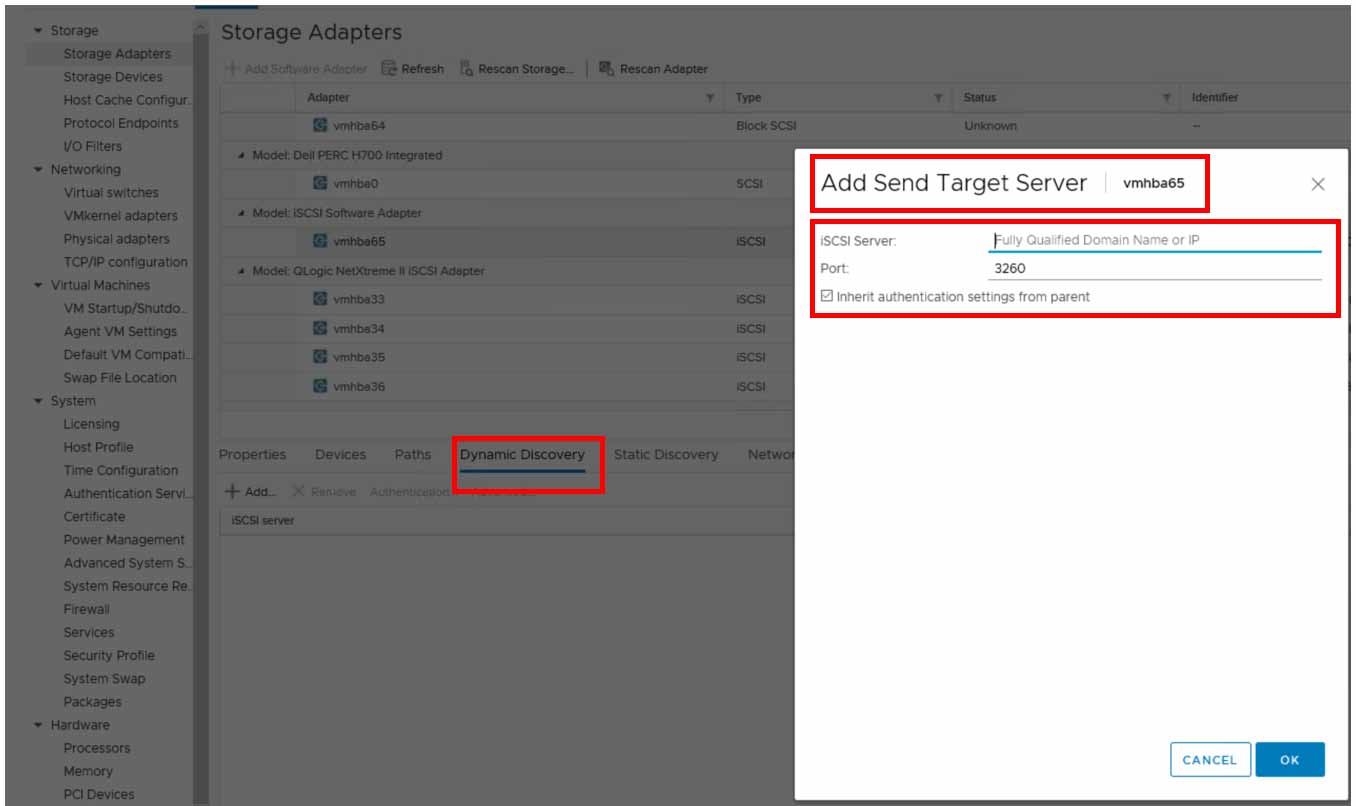
پس از کلیک بر روی Rescan Storage | Devices Tab توانستیم تارگت iSCSI را بررسی کنیم.
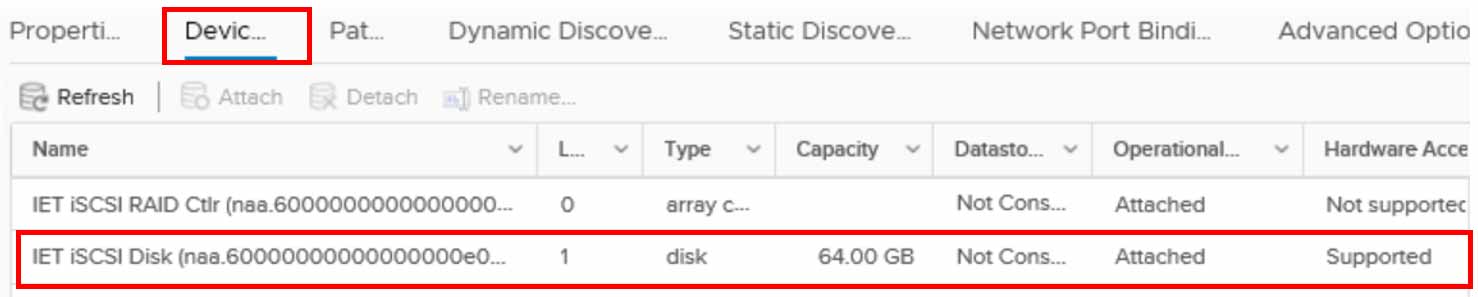
بر روی هاست ESXi خود کلیک راست و Storage | New Datastore | VMFS را انتخاب کردیم. سپس دیسک iSCSI را انتخاب کردیم و نام آن را iSCSI_DS قرار دادیم و تمام فضایی که قرار بود برای دیتااستور به کار رود را مورد استفاده قرار دادیم.
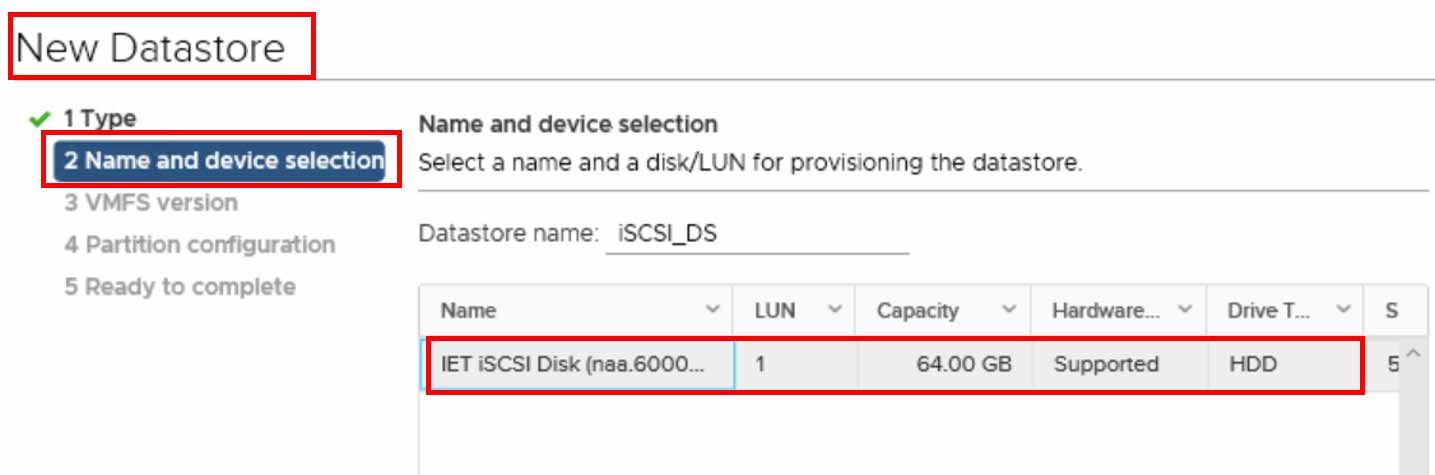
نمای storage نیز، دیتااستور تحت پشتیبانی iSCSI را نمایش داد.
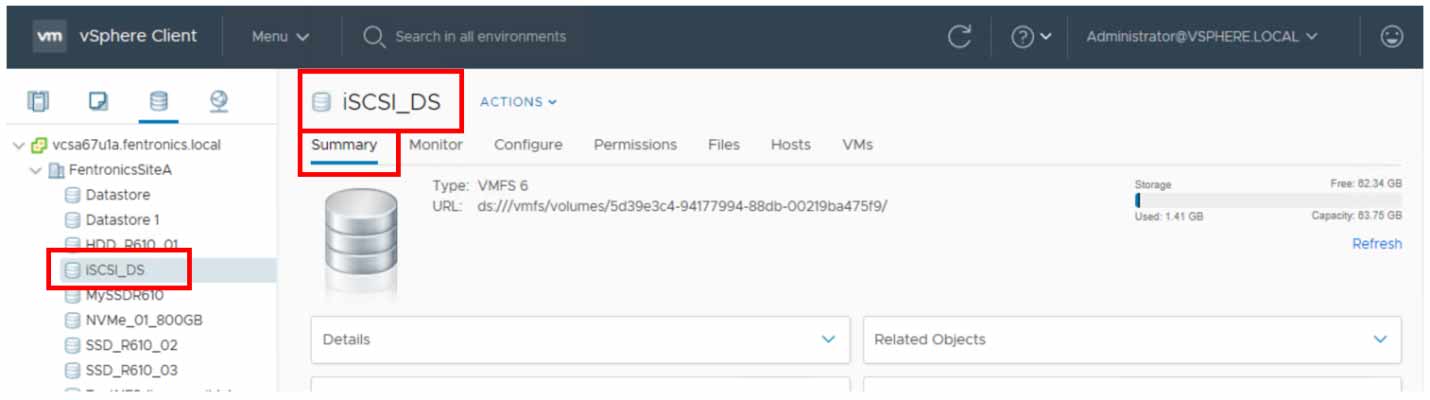
جمع بندی
ما در این پست تارگت های iSCSI را بر روی لینوکس راه اندازی کردیم اما دریافتیم که استفاده از tgt برای انجام این کار به میزان قابل توجهی این فرآیند را ساده و سرراست می کند. علاوه بر این وقتی مشاهده کردیم که می توانیم بدون هیچ گونه پیکربندی اضافی، هاست ESXi خود را به تارگت iSCSI ضمیمه کنیم شگفت زده شدیم. به عنوان نکته احتیاطی و بدون تست های گسترده توصیه می کنیم اعلام می کنیم که ما کاملاً به عملکرد، قابلیت اطمینان یا استحکام این پیکربندی برای اپلاینس iSCSI اختصاصی اعتماد نمی کنیم، اما برای تست اختصاصی و استفاده در آزمایش های داخلی هیچ مشکلی را پیش بینی نمی کنیم.
در این مقاله یک گام جلوتر خواهیم رفت و به شما نشان می دهیم چگونه یک تارگت iSCSI را بر روی اوبونتو راه اندازی کنید و چگونه ESXi را به iSCSI متصل کنید و در ادامه نحوه استفاده از لینوکس به عنوان تارگت iSCSI را فرا خواهید گرفت.
NFS فایل ها را به اشتراک می گذارد، در حالی که iSCSI دیوایس های بلوک را اشتراک گذاری می کند. بدین معنا که سیستم فایل باید پس از اشتراک گذاری با سیستم دیگر بر روی تارگت iSCSI دلایل مختلفی برای استفاده از NFS یا iSCSI برای ذخیره سازی وجود دارد و برای بحث در مورد مزایای آن ها نسبت به یکدیگر به مقاله ای نسبتاً طولانی نیاز است. اما vSphere تنها می تواند از NFS یا iSCSI استفاده کند.
قبل از ورود به بحث، اجازه دهید برخی از کلمات کلیدی مورد استفاده در این مقاله را تعریف کنیم.
تارگت iSCSI دیوایسی است که باید به اشتراک گذاشته شود، آماده ساز iSCSI کلاینتی است که به تارگت ضمیمه می شود و IQN نامی است که برای شناسایی تارگت و آماده ساز مورد استفاده قرار می گیرد.
راه اندازی SSH
به دلیل این که ما برای راه اندازی iSCSI از خط دستور (command line) استفاده کردیم، ابتدا اوبونتو را برای پذیرش اتصال SSH تنظیم کردیم تا بتوانیم از لپ تاپ به آن متصل شویم.
برای نصب SSH دستورات زیر را وارد می کنیم تا مجوزهای روت را بدست آوریم، جدیدترین پکیج را دریافت نماییم، سرور openssh را نصب کنیم و سپس وضعیت سرور SSH را بررسی کنیم (شکل زیر) که شکل زیر نشان می دهد در حال اجراست:
sudo bash
apt update
apt install openssh-server
systemctl status ssh
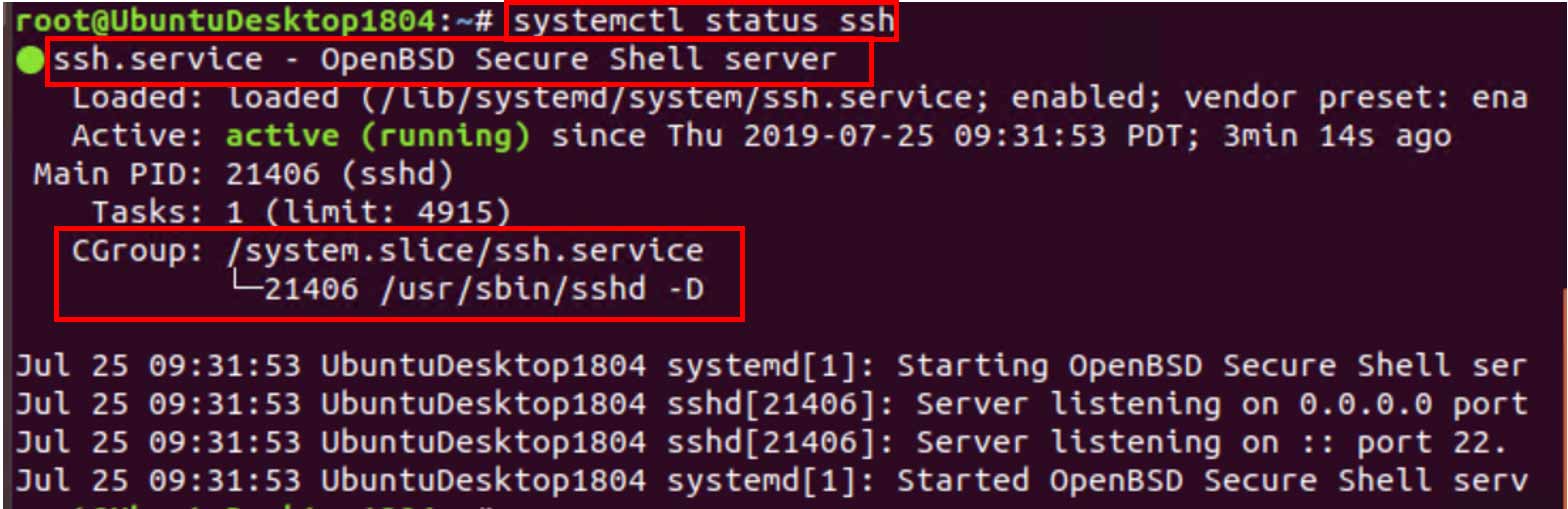
ما برای بررسی اینکه آیا می توانیم از طریق SSH به سیستم متصل شویم عبارت ssh user01@localhost را وارد کردیم که طبق شکل زیر موفقیت آمیز بوده است.
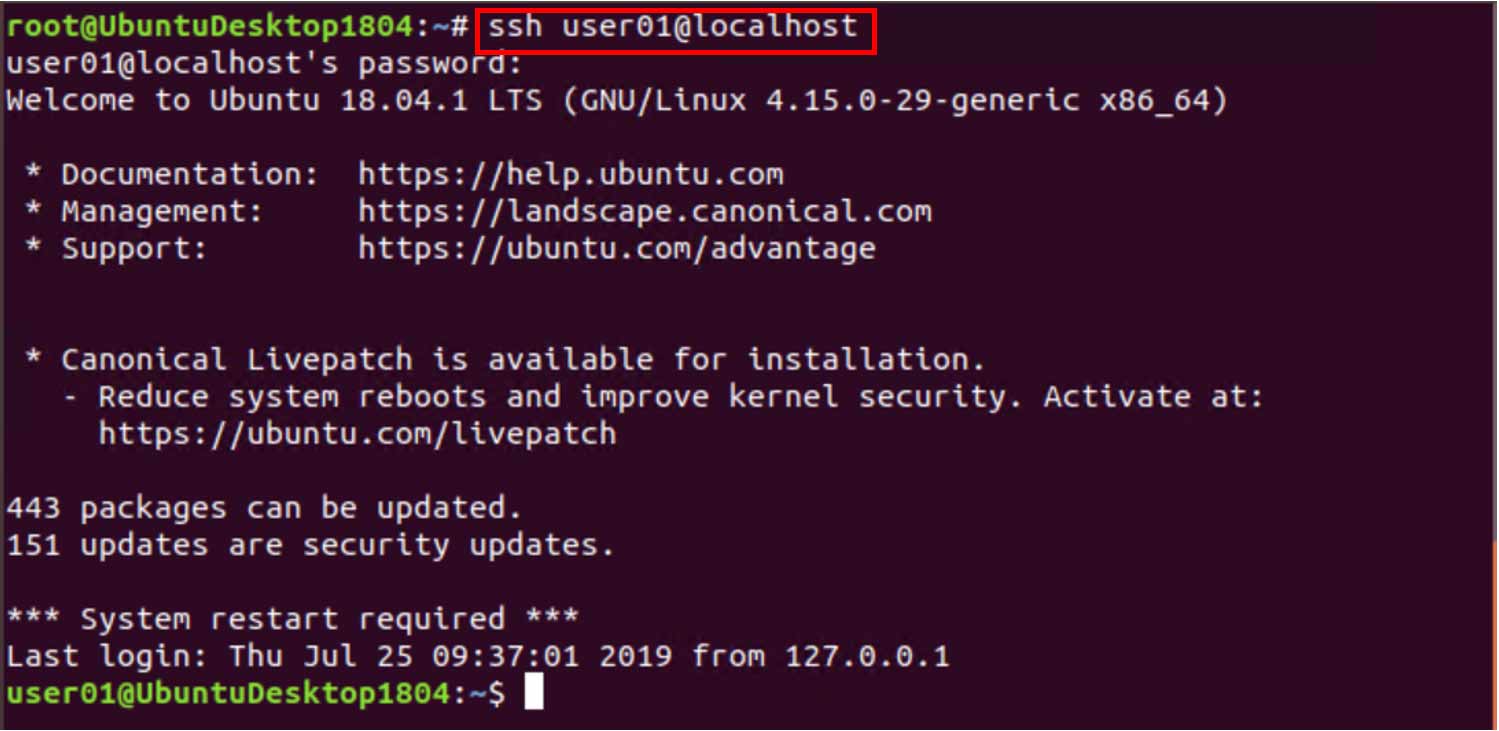
سپس برای اتصال به دسکتاپ اوبونتو از لپ تاپ خودمان از PuTTY استفاده کردیم.
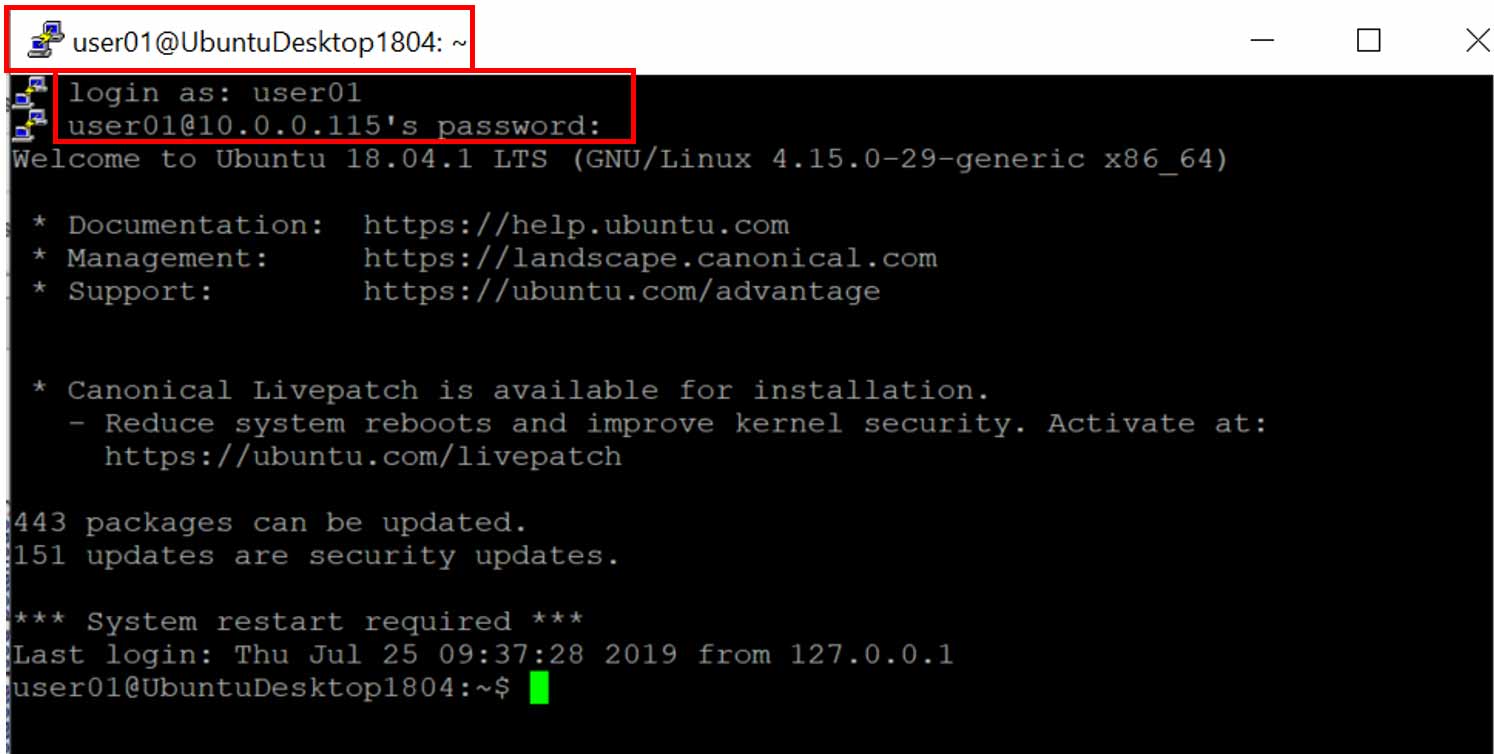
نصب و پیکربندی iSCSI
iSCSI به جای فایل ها، دیوایس بلوک را به اشتراک می گذارد. ما سیستم خود را خاموش کردیم، درایو دوم را اضافه کردیم و سپس آن را مجدداً روشن نمودیم.
ما برای نشان دادن دیوایس های بلوک بر روی سیستم دستور lsblk را وارد کردیم. دیوایس بلوک جدید به در ادرس /dev/sdb شناخته شد.
ما برای ایجاد پارتیشن اصلی جدید لینوکس بر روی /dev/sdb از fdisk استفاده کردیم که تمام فضای روی درایور را مصرف کرد. سپس Lsblk پارتیشنی را بر روی دیوایس نشان داد.
ما با وارد کردن عبارت apt install tgt –y، پکیج فریم ورک تارگت iSCSI یعنی tgt را نصب کردیم.
پکیج tgt به شما اجازه می دهد با استفاده از فایل پیکربندی یا دستور tgtadm، دیوایس را به عنوان تارگت iSCSI پیکربندی کنید. ما روش استفاده از فایل پیکربندی را انتخاب کردیم. برای انجام این کار یک فایل با نام /etc/tgt/conf.d/target01.conf با اطلاعات زیر ایجاد کردیم:
<target iqn.2019-07.fentronics.local:lun1>
# Provided device as an iSCSI target
backing-store /dev/sdb1
</target
توصیه می کنیم مستندات tgt را برای بررسی پارامترهای فایل پیکربندی tgt از این لینک مطالعه فرمایید.
ما سرویس iSCSI را مجدداً راه اندازی کردیم و تارگت های iSCSI اشتراک گذاری شده را با دستورات زیر نشان دادیم:
systemctl restart tgt
tgtadm –mode target –op show
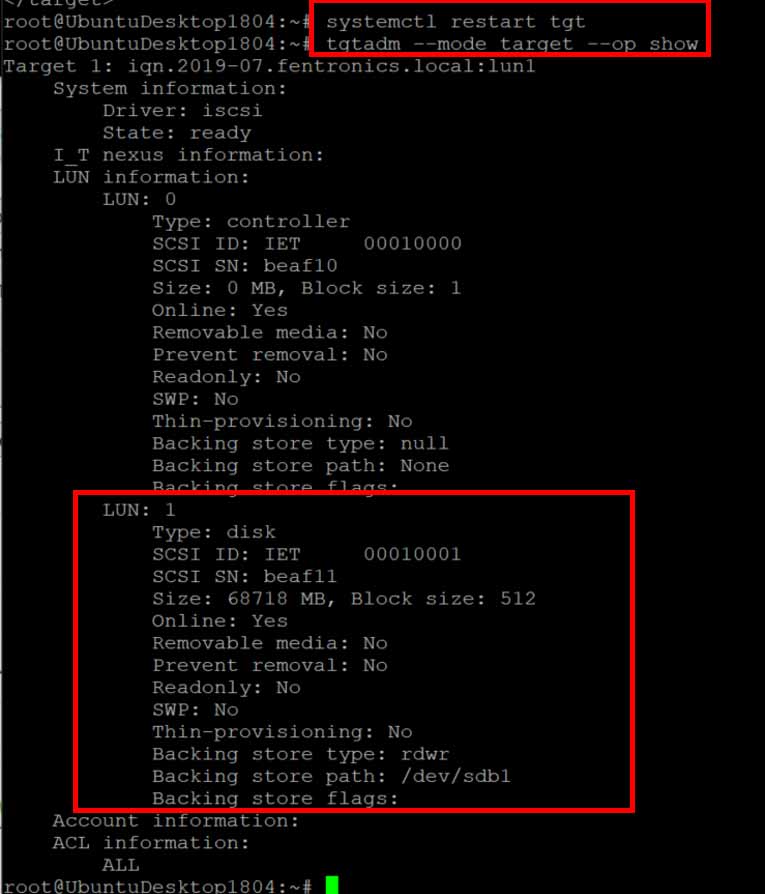
اتصال به iSCSI با استفاده از vSphere
برای افزودن دیسک iSCSI به عنوان دیتااستور، وارد vSphere Client خود شدیم، هاست ESXi خود را انتخاب و پس از آن مسیر زیر را انتخاب کردیم:
Storage | Configuration| Storage Adapters | Add Software Adapter | Add software iSCSI adapter
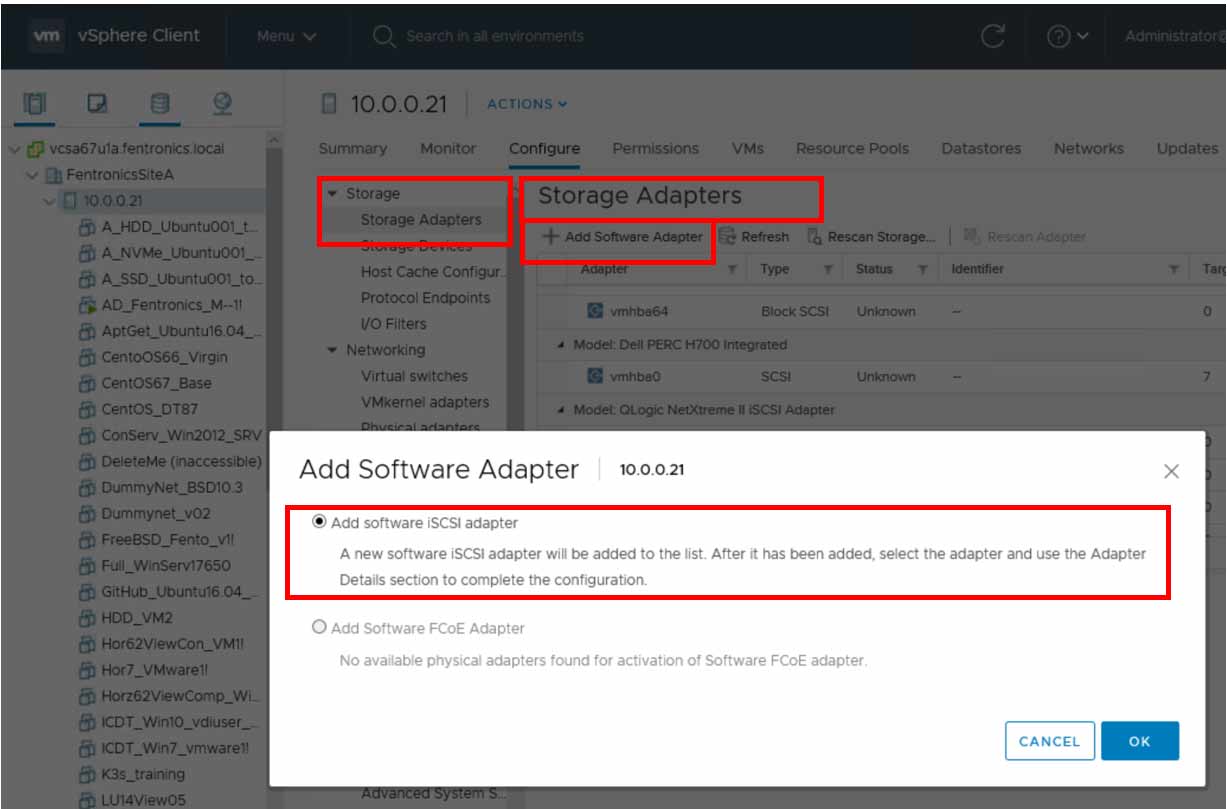
سپس iSCSI software Adapter | Dynamic Discovery | Add را انتخاب کردیم و آدرس آی پی سروری که میزبان تارگت است را وارد نمودیم.
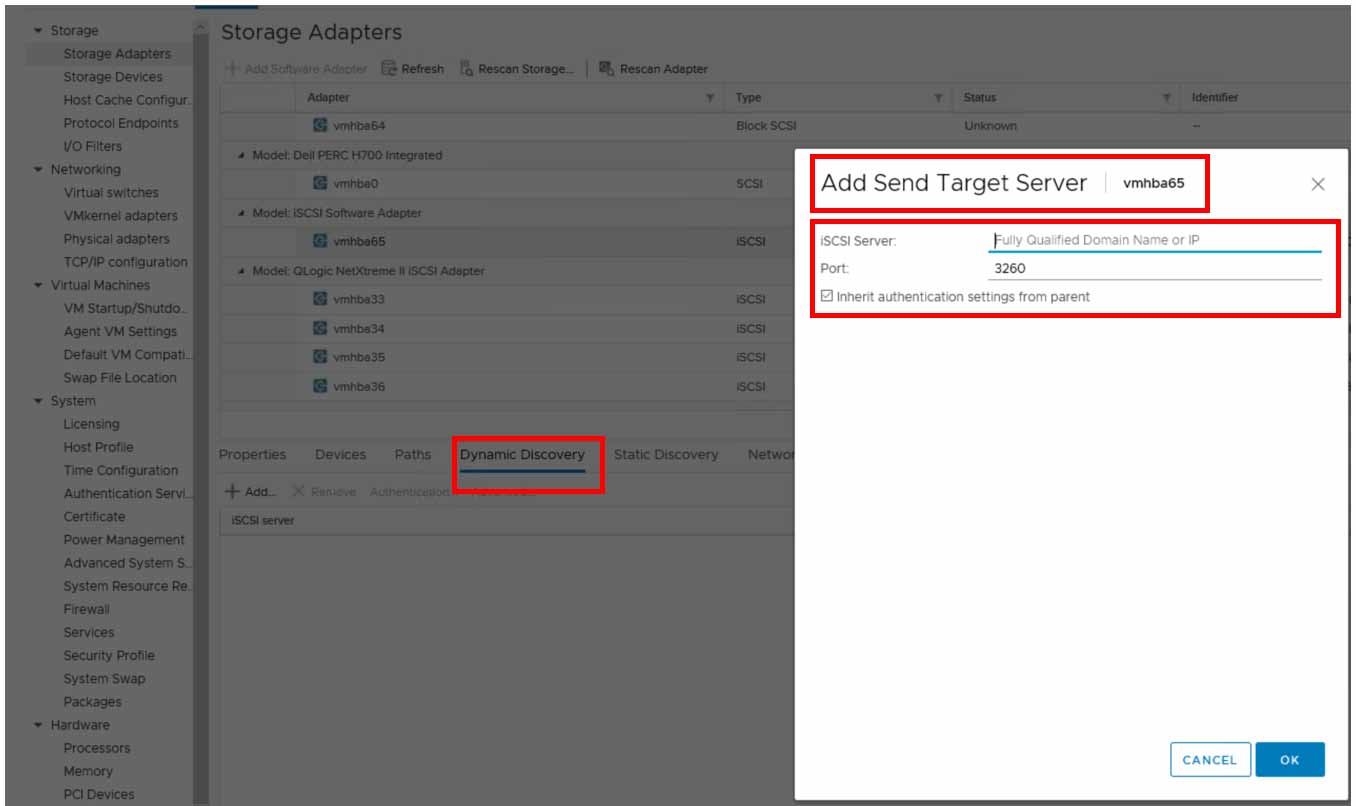
پس از کلیک بر روی Rescan Storage | Devices Tab توانستیم تارگت iSCSI را بررسی کنیم.
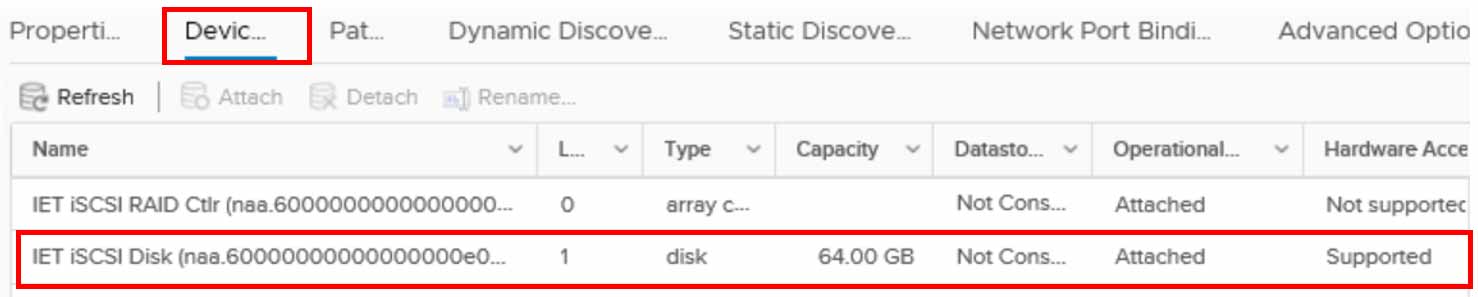
بر روی هاست ESXi خود کلیک راست و Storage | New Datastore | VMFS را انتخاب کردیم. سپس دیسک iSCSI را انتخاب کردیم و نام آن را iSCSI_DS قرار دادیم و تمام فضایی که قرار بود برای دیتااستور به کار رود را مورد استفاده قرار دادیم.
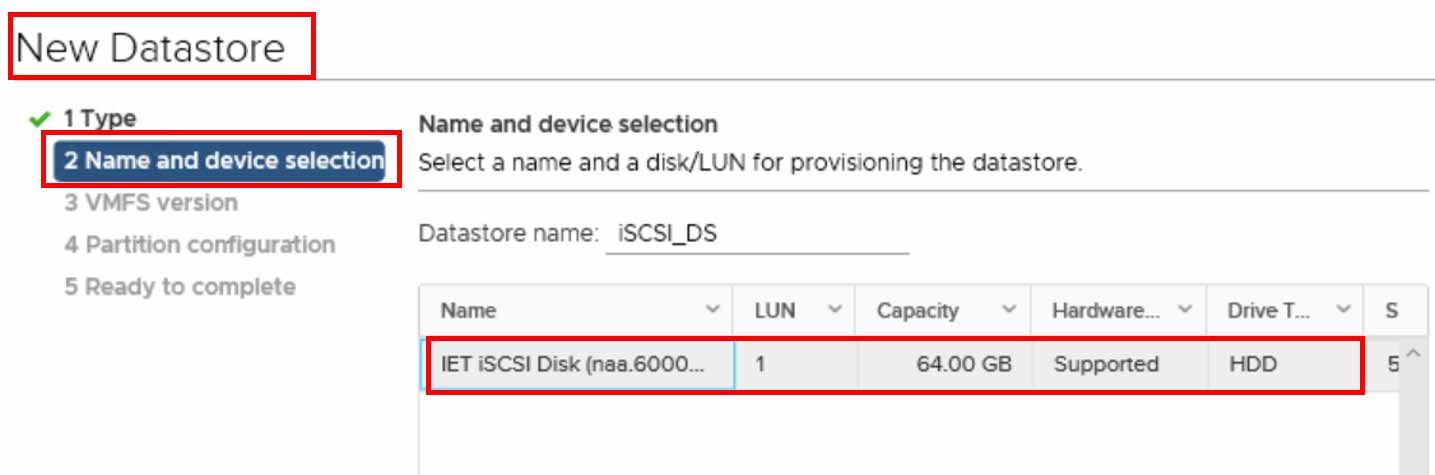
نمای storage نیز، دیتااستور تحت پشتیبانی iSCSI را نمایش داد.
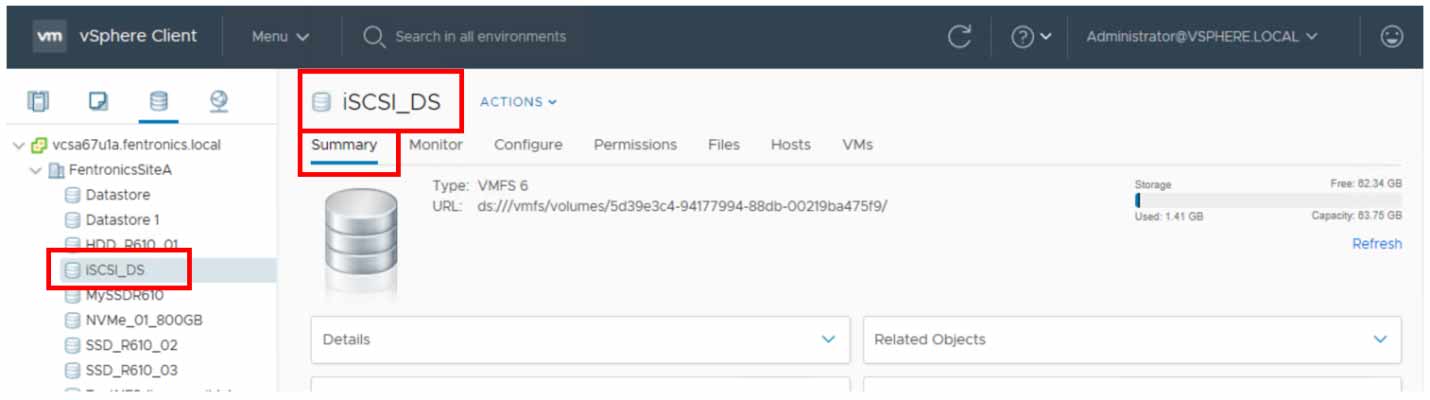
جمع بندی
ما در این پست تارگت های iSCSI را بر روی لینوکس راه اندازی کردیم اما دریافتیم که استفاده از tgt برای انجام این کار به میزان قابل توجهی این فرآیند را ساده و سرراست می کند. علاوه بر این وقتی مشاهده کردیم که می توانیم بدون هیچ گونه پیکربندی اضافی، هاست ESXi خود را به تارگت iSCSI ضمیمه کنیم شگفت زده شدیم. به عنوان نکته احتیاطی و بدون تست های گسترده توصیه می کنیم اعلام می کنیم که ما کاملاً به عملکرد، قابلیت اطمینان یا استحکام این پیکربندی برای اپلاینس iSCSI اختصاصی اعتماد نمی کنیم، اما برای تست اختصاصی و استفاده در آزمایش های داخلی هیچ مشکلی را پیش بینی نمی کنیم.
